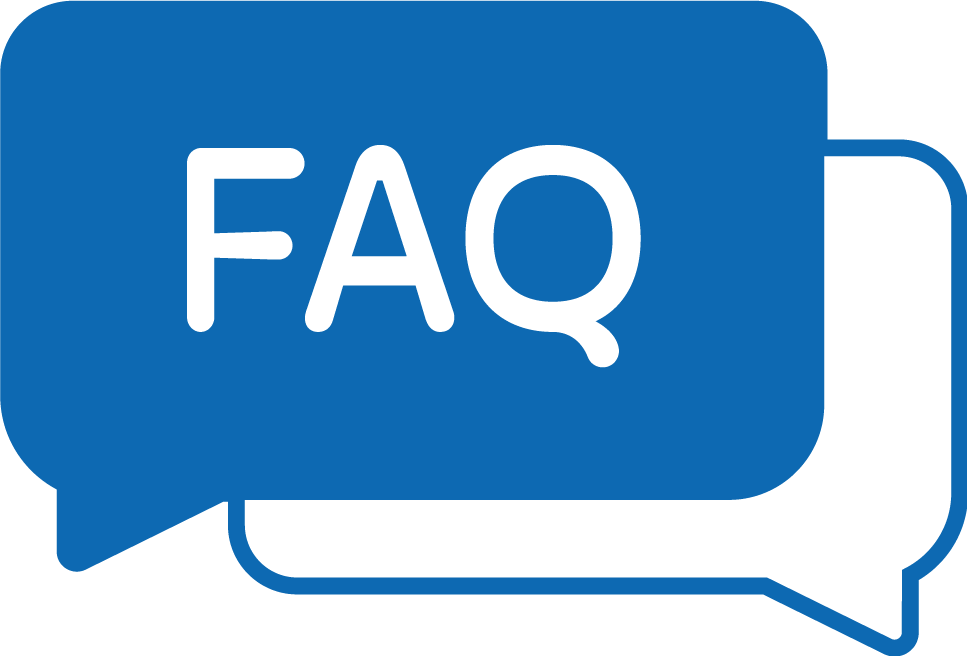Il est possible de créer des raccourcis pour atteindre directement un dossier particulier sur Outlook
Ce dossier peut se trouver loin dans une arborescence de nombreux dossiers, ce qui fait que l’on peut ainsi ne choisir que certains dossiers à afficher.
Pour commencer, vous devez activer le dossier des raccourcis en cliquant sur le bouton Raccourcis bas du volet de navigation.
Si ce dernier n’est pas affiché, vous pouvez ouvrir le menu Atteindre, Raccourcis (ou les touches [Ctrl]+[7]).
Ajouter un groupe
Afin d’organiser plus facilement vos raccourcis, il est préférable de créer des groupes pour classer les raccourcis par classe.
Clic sur la commande Ajouter un nouveau groupe dans le volet Raccourci et saisir le nom du groupe.
Appuyer sur la touche [Entrée] pour valider
Ajouter un raccourci
Cliquer sur le groupe dans lequel vous désirez ajouter un raccourci.
Clic sur la commande Ajouter un nouveau raccourci et choisir le dossier à afficher.
OK pour terminer l’ajout.
Supprimer un raccourci ou un groupe
Clic droit sur le raccourci à enlever, Supprimer le raccourci ou Supprimer le groupe.
Cliquer sur Oui pour confirmer la suppression du raccourci (mais pas du dossier) ou du groupe.
Renommer un raccourci ou un groupe
Clic droit sur le raccourci à enlever, Renommer le raccourci ou Renommer le groupe.
Saisir le nom du raccourci et appuyer sur la touche [Entrée] pour valider le changement du nom du raccourci (mais pas du dossier) ou du groupe.